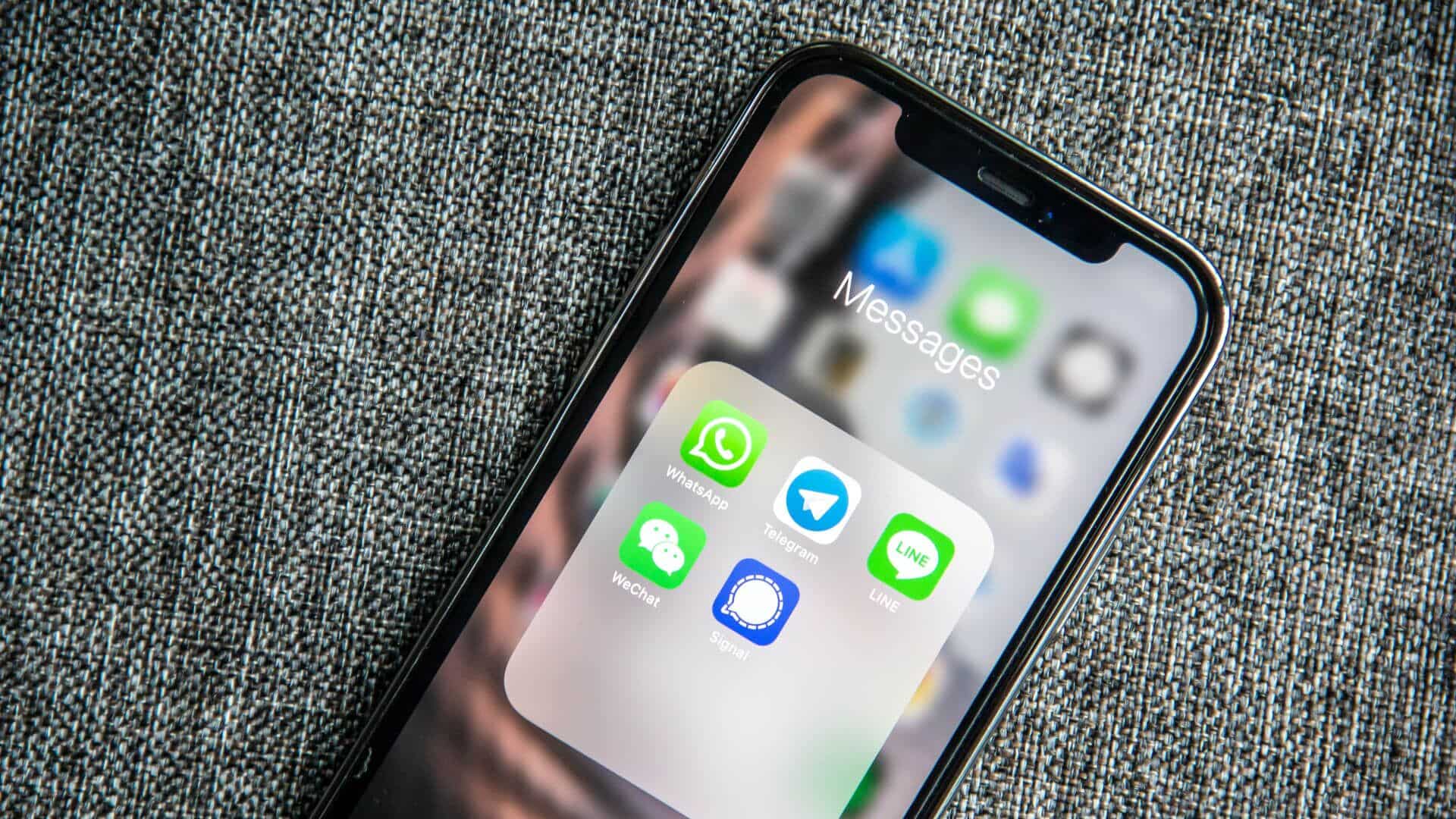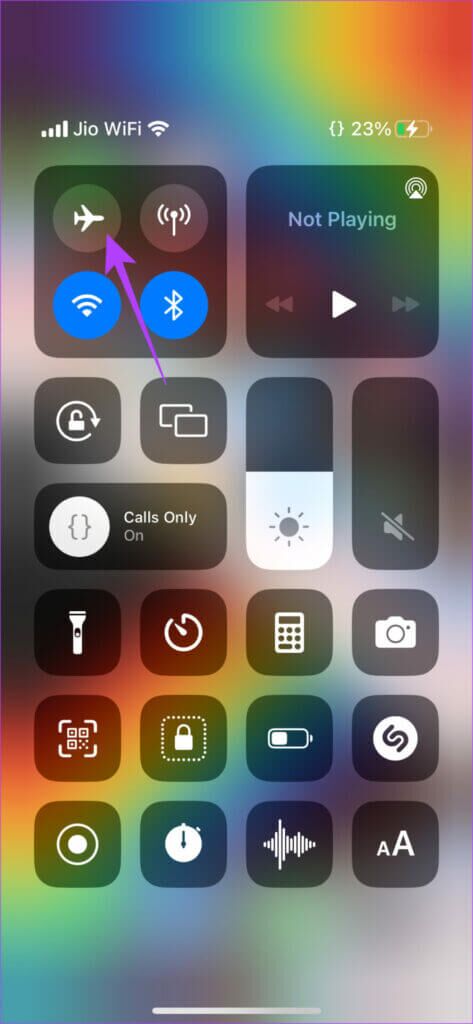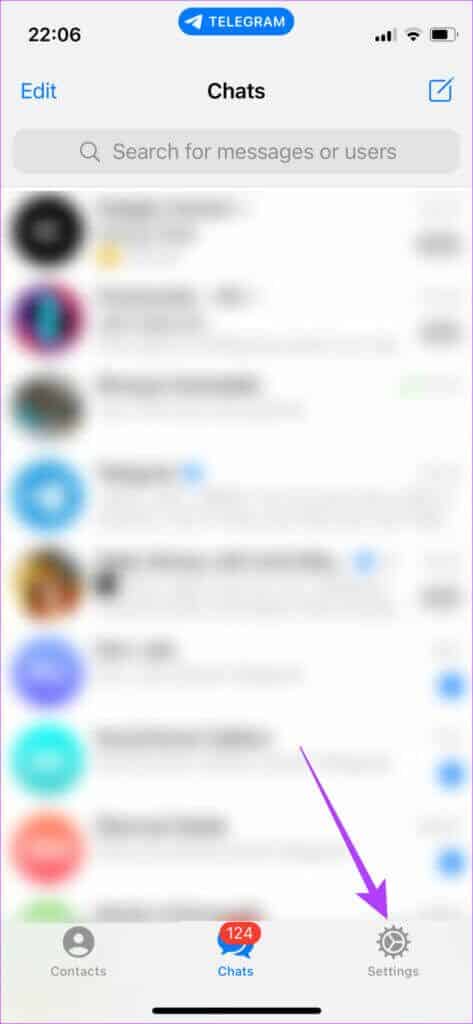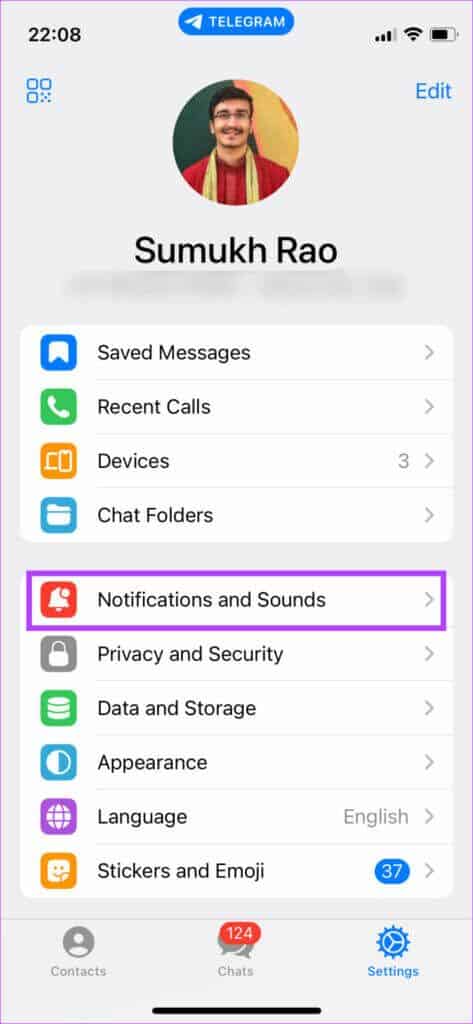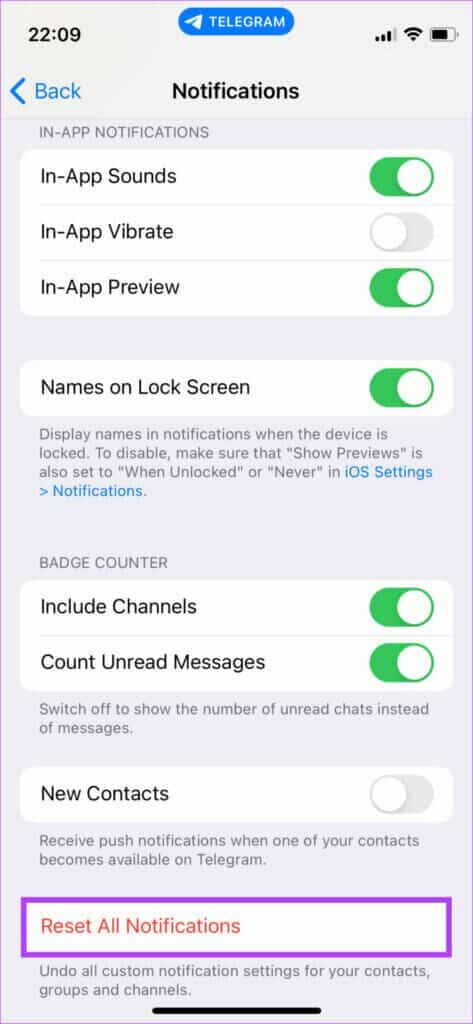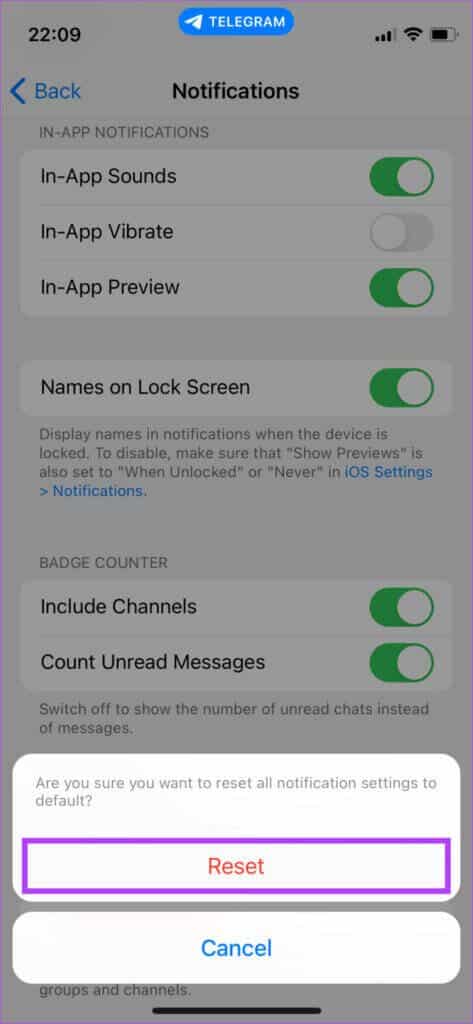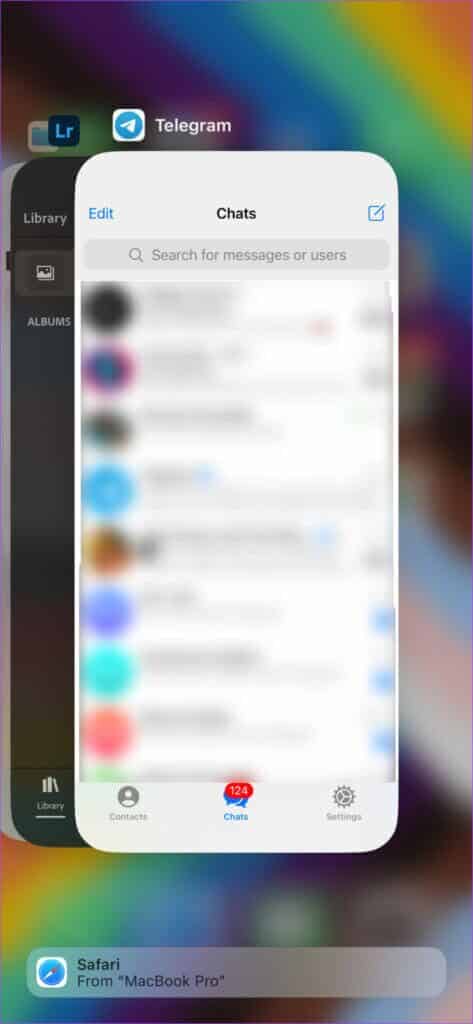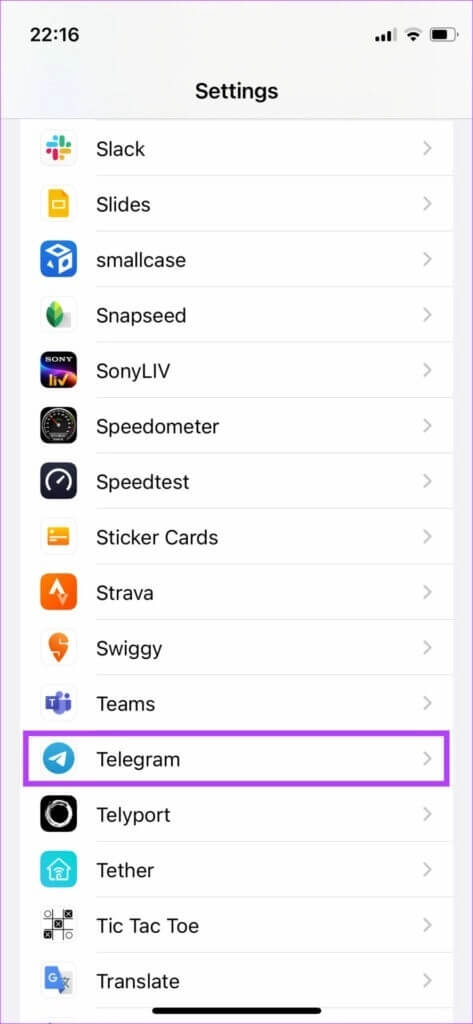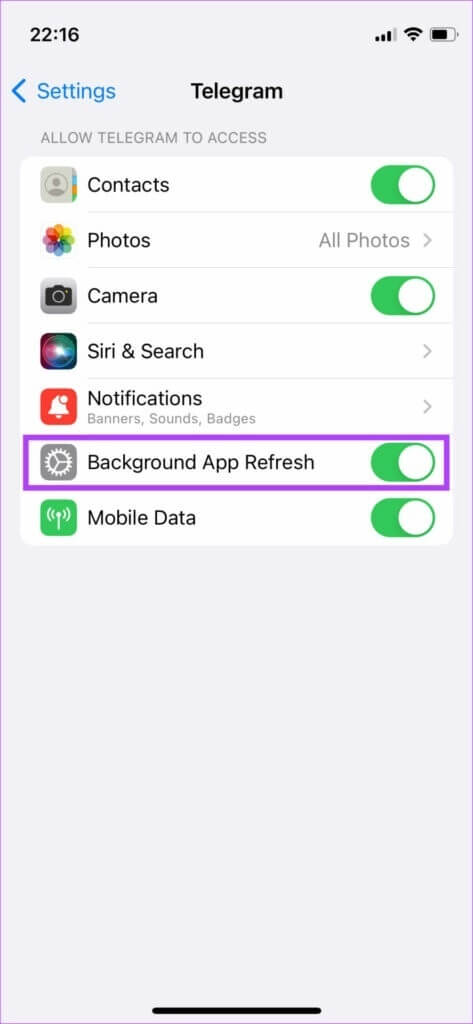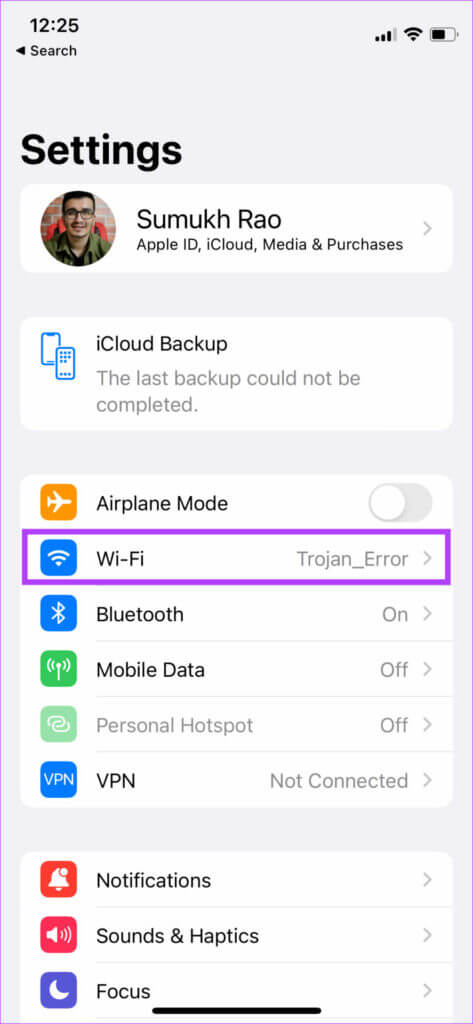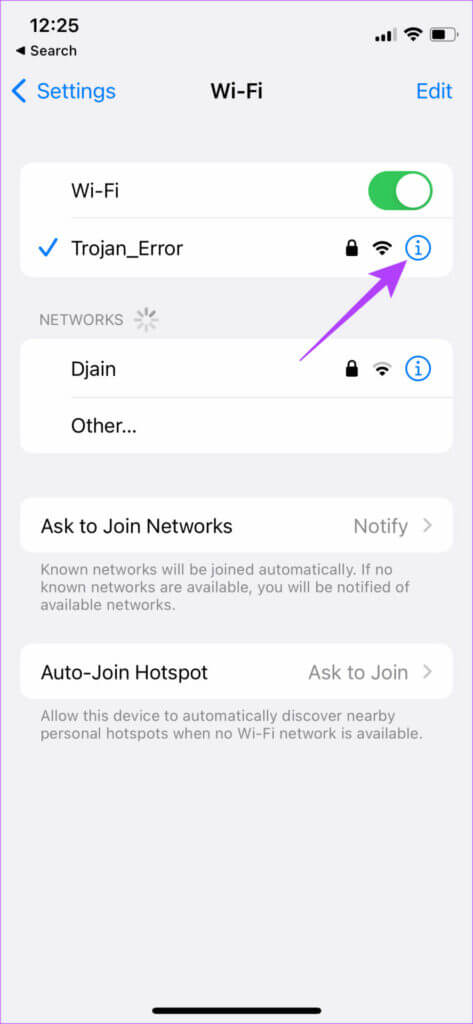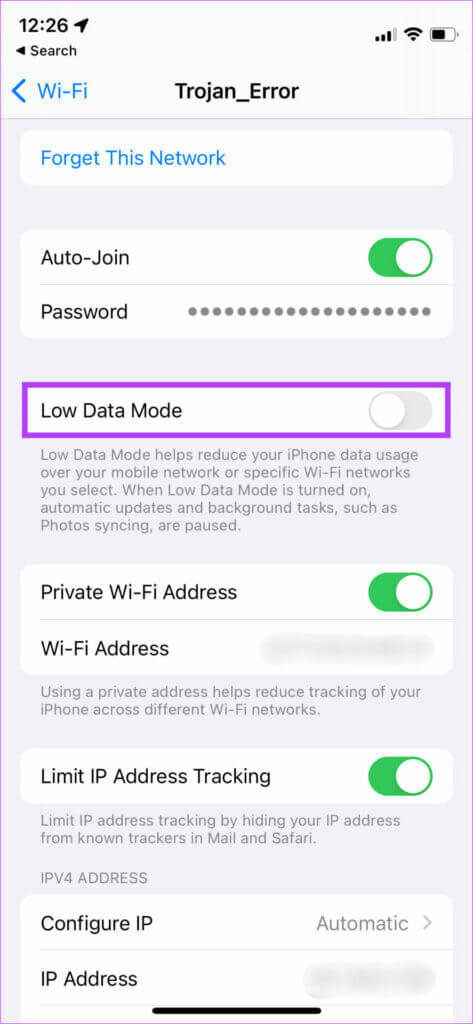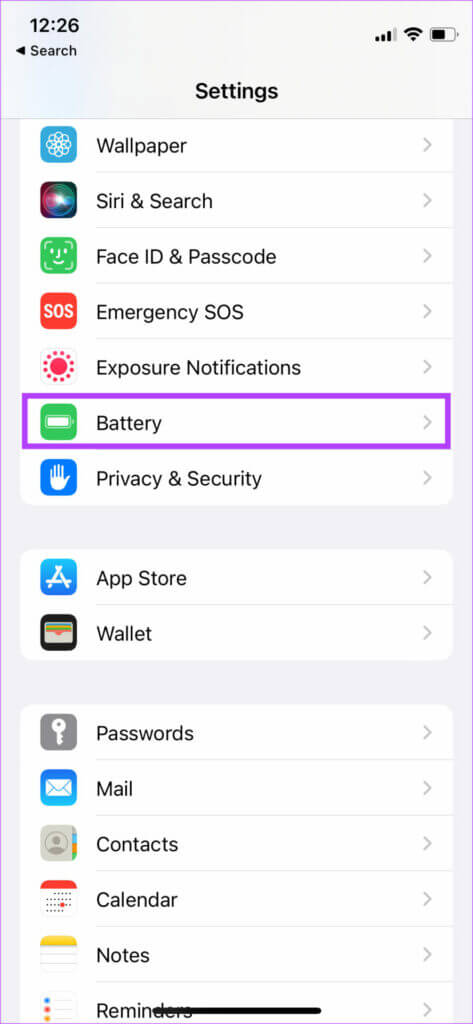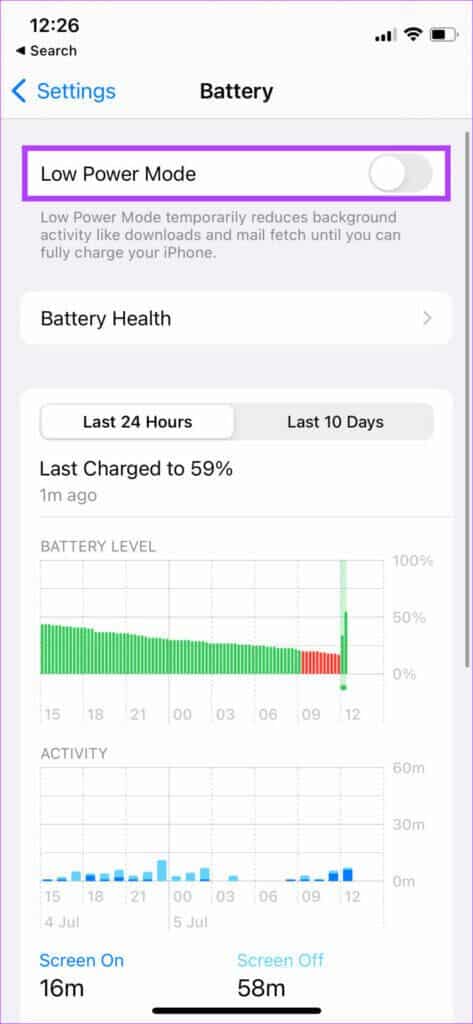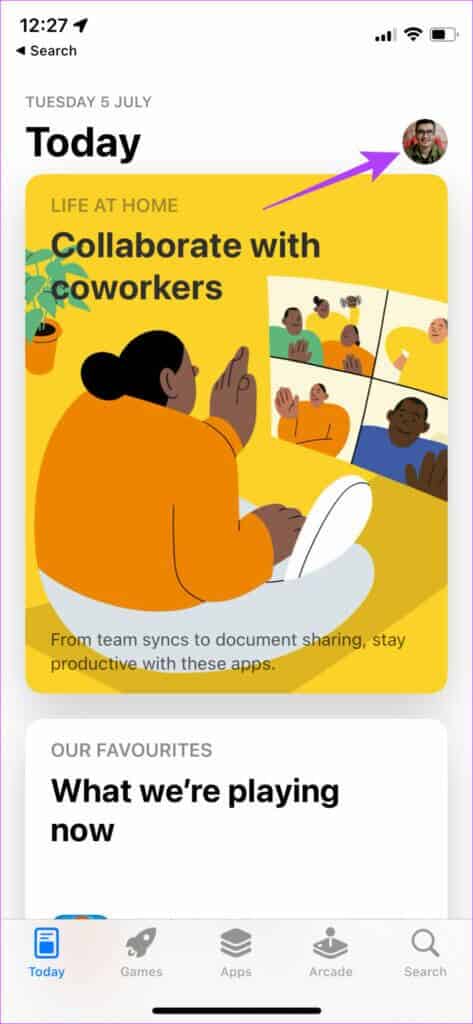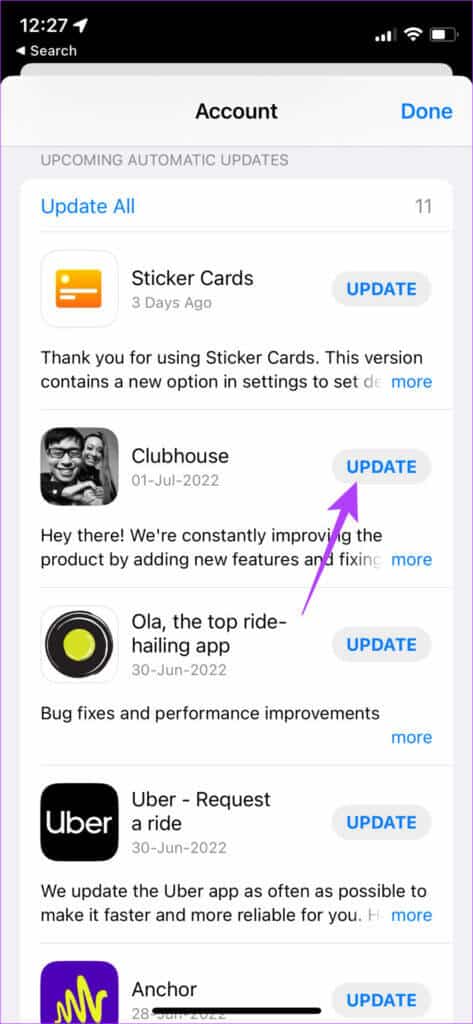iPhone에서 Telegram 지연 알림 수정
되었다 텔레그램 가장 인기 있는 인스턴트 메시징 응용 프로그램 중 하나인 왓츠앱과 함께 و 신호. 특징 텔레그램 앱 WhatsApp과 비교할 때 더 많은 기능을 가지고 있으며 여러 장치에서 사용할 수 있으므로 의심할 여지 없이 최고의 옵션입니다. 열렬한 Telegram 사용자에게는 개별 채팅, 그룹 채팅 및 채널에 대한 알림이 중요합니다.
텔레그램 메시지가 수신되지 않는 이유
하지만 iPhone에서 지연된 메시지에 대한 알림을 받으면 어떻게 될까요? 알림을 받지 못하거나 iPhone에서 메시지에 대한 지연된 알림을 받더라도 특히 메시지가 중요한 경우 이 문제를 해결해야 할 수 있습니다. 제 시간에 Telegram 알림을 받을 수 있는 좋은 방법이 있습니다. 문제를 해결하는 가장 좋은 방법은 다음과 같습니다. iPhone에서 지연된 Telegram 알림 문제 해결 iPhone에서 기한이 지났습니다.
1. 안정적인 네트워크 연결
간헐적인 인터넷 연결은 Telegram 알림이 지연되는 주된 이유 중 하나입니다. 이것은 일반적으로 여행 중이거나 모바일 데이터를 사용하는 폐쇄된 환경에서 발생합니다. 따라서 네트워크가 약한 지역에 있는 경우 알림이 지연될 수 있습니다. 집이나 사무실에서 같은 문제가 발생하면 Wi-Fi가 있으면 Wi-Fi로 전환하십시오.
Wi-Fi 연결은 모바일 데이터와 비교할 때 더 안정적이며 Telegram 알림이 최대한 빨리 전달되도록 합니다. 해외에 계시다면 원하시는 모바일 데이터를 이용하셔야 합니다. 그러나 네트워크 연결이 강한 지역에 있다는 것을 항상 확신할 수 있습니다.
2. 비행 모드 전환
iPhone에서 네트워크 연결을 복원하는 가장 빠른 방법 중 하나는 켜기로 전환하는 것입니다. 비행기 모드 전원을 끕니다. 비행기 모드를 켜고 끄면 휴대전화가 강제로 새로운 셀룰러 연결 세션을 설정하고 가장 가까운 기지국에 다시 연결됩니다. 이러한 방식으로 연결을 설정하고 지정된 시간에 Telegram 알림을 받을 수 있습니다.
왼쪽 상단 모서리를 아래로 살짝 밀어 iPhone에서 제어 센터를 열고 비행기 모드를 활성화합니다. 몇 초 정도 기다렸다가 끕니다. 그러면 iPhone이 이전과 같이 모바일 데이터 또는 Wi-Fi에 연결되고 대부분의 알림을 자주 받게 됩니다.
3. 휴대폰 알림 설정 초기화
iOS의 Telegram을 사용하면 인앱 설정을 통해 알림 기본 설정을 재설정할 수 있습니다. 이렇게 하면 개인, 그룹 및 채널의 메시지 알림에 대한 모든 기본 설정이 기본값으로 다시 변경됩니다. 방법은 다음과 같습니다.
단계1 : 앱 열기 텔레그램 iPhone에서 하단 탭의 설정 옵션을 누릅니다.
단계2 : 옵션을 선택하세요 알림 및 소리.
단계3 : 아래로 스크롤하여 탭 모든 알림을 재설정합니다.
4단계: 옵션 선택 초기화 다시 물으면.
4. 텔레그램 앱을 백그라운드에서 열어두기
Telegram에서 iPhone을 홈으로 스와이프할 때마다 최근 앱 목록에서 앱을 종료하지 마십시오. 앱은 새 데이터를 가져오고 알림을 통해 업데이트에 대해 알기 위해 백그라운드에서 실행되어야 합니다.
iPhone 화면 하단에서 위로 스와이프하고 길게 눌러 최근 앱 목록을 불러올 때 앱 전환기에서 Telegram을 스와이프하지 마세요. 그렇지 않으면 백그라운드에서 앱 실행이 중지되고 앱이 열릴 때만 알림을 받을 수 있습니다.
5. 백그라운드 앱 새로고침 활성화
iOS는 앱이 백그라운드에서 새로고침되도록 허용하는 옵션을 제공합니다. 이를 통해 앱이 적극적으로 사용되지 않을 때에도 푸시 알림을 푸시할 수 있으며, 이는 Telegram과 같은 메시징 앱에 매우 중요합니다. 따라서 Telegram이 배경을 새로 고치도록 허용했는지 확인하는 것이 중요합니다. iPhone에서 Telegram의 백그라운드 앱 새로 고침을 활성화하는 방법은 다음과 같습니다.
단계1 : 앱 열기 설정 iPhone에서 아래로 위로 스크롤 텔레그램을 찾습니다. 그것을 클릭하십시오.
단계2 : 할 수있게하다 스위치 옆에 백그라운드 앱 업데이트.
6. 낮은 데이터 모드 비활성화
제한된 네트워크 연결 또는 모바일 핫스팟을 사용하는 동안 iPhone은 자동으로 저데이터 모드를 활성화합니다. 이 모드는 앱이 백그라운드에서 동기화되는 것을 방지하여 텔레그램 알림을 지연시킵니다. 끄는 방법은 다음과 같습니다.
단계1 : iPhone에서 설정 앱을 열고 Wi-Fi 인터넷을 제공합니다.
단계2 : 퍄퍄퍄 파란색 원 작은 아이콘iiPhone이 연결된 네트워크 옆에 있습니다.
단계3 : 끄다 낮은 데이터 모드 옆에 토글합니다.
7. 저전력 모드 비활성화
저데이터 모드와 마찬가지로 저전력 모드도 백그라운드 활동과 백그라운드 데이터 사용량을 제한하여 배터리 전원을 절약합니다. 저전력 모드를 활성화하는 것은 배터리 전력이 부족하고 긴급 상황에 대비해 일부 전력을 절약하려는 경우가 아니면 권장하지 않습니다. 끄는 방법은 다음과 같습니다.
단계1 : iPhone의 설정 앱으로 이동하여 배터리.
단계2 : 옵션 끄기 저전력 모드 화면 상단.
8. App Store에서 Telegram 앱 업데이트
이전 버전의 Telegram을 사용하면 때때로 문제가 발생할 수 있습니다. 앱에 버그가 있는 경우 업데이트된 버전에서 문제를 해결할 가능성이 높습니다. iPhone에서 업데이트를 확인하는 방법은 다음과 같습니다.
단계1 : 열다 앱 스토어 iPhone에서 오른쪽 상단 모서리에 있는 디스플레이 사진을 탭합니다.
단계2 : 보류 중인 모든 업데이트 목록을 보려면 아래로 스크롤하십시오. 업데이트가 있는 경우 WhatsApp 옆에 있는 업데이트 옵션을 선택합니다.
정시에 전화 알림 받기
위의 모든 단계를 수행하면 오래 걸리지 않으며 iPhone에서 지연된 Telegram 알림 문제를 해결하는 데 도움이 됩니다. WhatsApp과 유사한 문제에 직면한 경우 iPhone에서 WhatsApp 알림 지연을 수정하는 가장 좋은 방법을 확인할 수도 있습니다.